Hvis du er it-ekspert, så kender du sikkert til udtrykket 'fejlkode 0x800701c4'. Dette er en almindelig fejlkode, der kan forekomme på både Xbox og pc. Her er, hvad du behøver at vide om denne fejlkode, og hvordan du løser den.
Fejlkode 0x800701c4 er en almindelig fejl, der kan opstå på både Xbox og pc. Denne fejlkode angiver, at der er et problem med den måde, computeren kommunikerer med hardwaren på. Der er et par forskellige måder, hvorpå denne fejl kan rettes.
windows 10 gør windows klar 2017
En måde at rette denne fejl på er blot at genstarte computeren. Dette vil ofte løse problemet og give computeren mulighed for at kommunikere korrekt med hardwaren. Hvis dette ikke virker, skal du muligvis prøve en anden metode.
En anden måde at rette denne fejl på er at afinstallere og derefter geninstallere driverne til hardwaren. Dette vil ofte løse problemet og give computeren mulighed for at kommunikere med hardwaren korrekt. Hvis dette ikke virker, skal du muligvis prøve en anden metode.
Hvis du stadig har problemer med denne fejl, skal du muligvis kontakte Microsoft eller producenten af hardwaren. De vil være i stand til at hjælpe dig med at fejlfinde problemet og finde en løsning, der fungerer for dig. Tak fordi du valgte IT-ekspert.
Nogle pc-spillere har rapporteret, at de får en fejlkode 0x800701c4 når du prøver at downloade og installere spil via Xbox-appen på en Windows 11- eller Windows 10-pc. På samme måde har nogle konsolspillere rapporteret, at de sidder fast på det universelle Noget gik galt skærm med den samme fejlkode og kan ikke gøre noget på deres Xbox Series X|S eller Xbox One-konsol. Dette indlæg giver løsninger til at hjælpe berørte spillere med at rette fejlen på deres spilleenhed.

Noget gik galt
Prøv igen. Hvis dette sker igen, skal du besøge xbox.com/errorhelp og indtaste følgende kode: 0x800701c4.
Som rapporteret af berørte spillere på både konsoller og pc, er denne særlige fejlkode ikke angivet på Xbox-supportsiden. Så hvis du leder efter fungerende rettelser til denne fejl på din spilleenhed, skal du fortsætte med at læse resten af indlægget.
Ret fejlkode 0x800701c4 på Xbox eller pc
Hvis du modtager en fejlkode på din Windows 11/10-computer 0x800701c4 Når du prøver at downloade og installere spil via Xbox-appen eller på din Xbox-konsol, bliver du hængende Noget gik galt fejlskærm med den samme fejlkode, så skal du se, om anvendelse af vores anbefalede løsninger nedenfor vil hjælpe med at rette denne fejl på dit spilsystem.
- Genstart din Xbox/pc.
- Tjek din Xbox Live-status og internet-/netværksforbindelse.
- Nulstil/geninstaller Microsoft Store
- Nulstil/geninstaller spiltjeneste
- Opdater din Xbox/PK
- Nulstil Xbox/PC
Lad os se nærmere på de foreslåede rettelser. Før du fortsætter, hvis fejlen opstår på din pc, og du står bag en VPN/GPN eller har installeret en tredjeparts antivirus eller firewall, anbefaler vi, at du deaktiverer denne software midlertidigt og ser, om det løser problemet. Du kan genaktivere den stødende software efter at have downloadet og installeret spillet på din computer.
1] Genstart din Xbox/pc.
Hvis dit spilsystem oplever en midlertidig fejl, i dette tilfælde er den hurtige løsning at genstarte din computer eller genstarte din Xbox-konsol, alt efter hvad der er tilfældet. Du skal muligvis nulstille din pc (dette giver dig mulighed for at genstarte din pc, hvilket normalt sker, når operativsystemet eller softwarefunktionerne ikke reagerer) eller slukke og tænde for din Xbox-konsol ved at gøre følgende:
- For at slukke for konsollen skal du trykke og holde Xbox-knappen på forsiden af konsollen nede i cirka 10 sekunder.
- Tag derefter din Xbox ud af stikkontakten.
- Vent mindst 30-60 sekunder, og sæt din Xbox i en stikkontakt igen.
- Tryk nu på Xbox-knappen på din konsol eller Xbox-knappen på din controller for at tænde din konsol igen.
Derefter skal du kontrollere, om fejlkoden vises 0x800701c4 gentages på din pc eller Xbox-konsol. Hvis ja, kan du gå videre til den næste løsning.
2] Kontroller Xbox Live-status og internet-/netværksforbindelse.
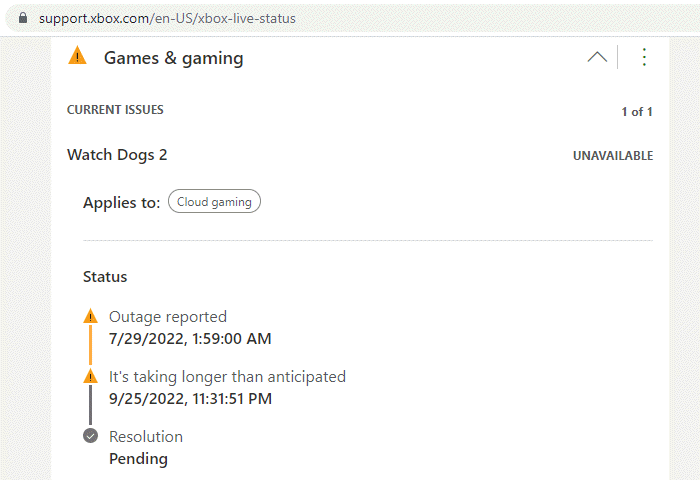
Hvis du har problemer med Xbox Live-netværket, vil du sandsynligvis støde på denne fejl. Så du kan vente lidt og tjekke din Xbox Live-status på support.xbox.com/en-US/xbox-live-status prøv derefter igen, hvis alle tjenester er oppe at køre. Hvis Xbox Live-statussen for alle tjenester er grøn, men fejlen fortsætter, er problemet sandsynligvis hos dig. I dette tilfælde kan du på din pc rette netværks- og internetforbindelsesproblemer for at løse eventuelle forbindelsesproblemer, der potentielt kan være synderen her.
Alternativt kan du også genstarte din internetenhed (router/modem) og se, om det gør nogen forskel. Hvis alt er fint på din side såvel som på Xbox-siden, men fejlen fortsætter, hvis du forsøger at købe eller opgradere et Game Pass-abonnement fra en Xbox-konsol, skal du gøre det via webstedet.
windows 10 iso fra Microsoft
3] Nulstil/geninstaller Microsoft Store
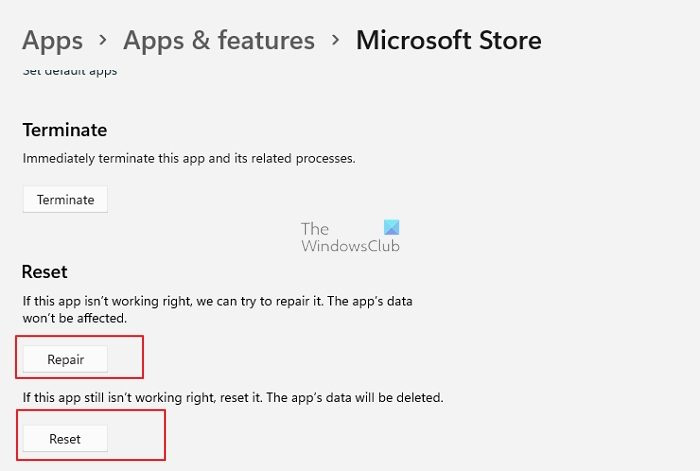
Denne løsning er kun anvendelig, hvis fejlen opstår på din Windows 11/10 spillemaskine. Du kan nemt nulstille Microsoft Store gennem appen Indstillinger eller ved at bruge wsreset.exe hold. Hvis du stadig ikke er i stand til at downloade/installere spil på din enhed, kan du geninstallere Windows Store ved hjælp af PowerShell ved at følge disse trin:
- klik Windows-tast + X for at åbne superbrugermenuen.
- Klik EN på tastaturet for at starte PowerShell (Windows Terminal) i administrativ/forhøjet tilstand.
- I PowerShell-konsollen skal du skrive eller kopiere og indsætte kommandoen nedenfor og trykke på Enter.
Når du har udført kommandoen, skal du genstarte din computer og starte op og se, om problemet er løst. Du kan også gendanne/nulstille Xbox-appen på din pc.
4] Nulstil/geninstaller spiltjeneste
Denne løsning er også kun anvendelig til en pc, der kræver nulstilling eller geninstallation af spiltjenester for at løse problemet. Følg disse trin for at fuldføre denne opgave:
- Åbn en Windows-terminal (administrator).
- I PowerShell-konsollen skal du skrive eller kopiere og indsætte kommandoen nedenfor og trykke på Enter for at fjerne hele Microsoft Gaming Services-infrastrukturen:
- Når du har kørt kommandoen og gennemført afinstallationen, skal du køre kommandoen nedenfor for at geninstallere pakken:
- Afslut Windows-terminalen efter at have kørt kommandoen.
5] Opdater Xbox/PK
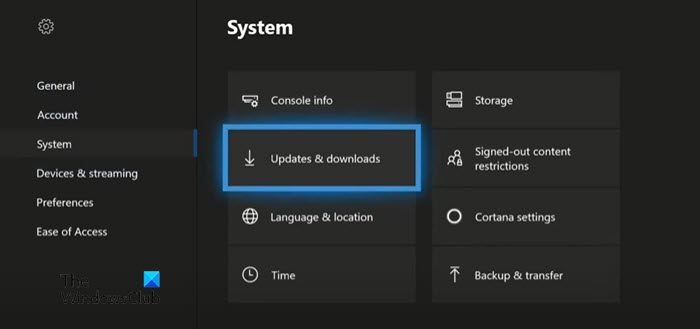
Hvis du er på din Xbox-konsol, kan du på en eller anden måde omgå Noget gik galt skærm, så kan du opdatere din Xbox for at sikre, at hvis fokusfejlen er forårsaget af et forældet operativsystem, vil problemet sandsynligvis blive løst og ikke gentage sig. Men hvis du sidder fast på denne skærm og ikke kan opdatere din konsol på den normale måde, skal du opdatere din Xbox offline ved hjælp af Xbox Offline System Update.
Udfør en Xbox Offline-systemopdatering
har jeg brug for et solid state-drev
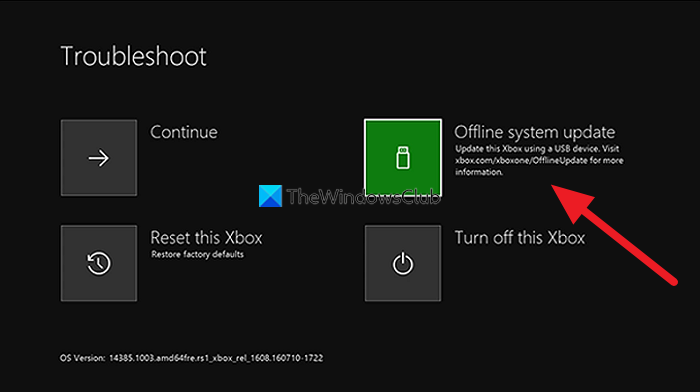
Følg disse trin for at fuldføre denne opgave:
- Download offline systemopdateringsfilen OSU1 med xbox.com på en Windows 11/10 pc.
- Tilslut en USB-stick, der er ntfs-formateret med mindst 6 GB.
- Udpak OSU1-filen til din computer, som vil oprette .postnummer fil på din pc.
- Kopi $SystemUpdate fil fra udtrukket .postnummer fil til et USB-drev.
- Frakobl USB-drevet.
- Afbryd derefter alle kabler fra konsollen.
- Vent 30 sekunder og tilslut dem alle igen.
- Klik derefter på knappen Par knap (på venstre side af konsollen) og en knap Uddrag knap på fronten. Tryk derefter på knappen Xbox knappen på konsollen. Xbox Series S og Xbox One S All-Digital Editon har ikke en udløserknap. Du kan åbne Xbox Startup Troubleshooter ved hjælp af Link- og Xbox-knapperne. For at gøre dette, hold Par og Uddrag knapperne i 10-15 sekunder, indtil du hører to 'on' bip efter et par sekunder.
- Tilslut USB-drevet til konsollen.
- Vælg Offline systemopdatering ved hjælp af D-pad og A-knapperne på din controller for at begynde at opdatere din konsol.
Når opdateringen er fuldført, genstarter din Xbox, og du vil blive ført til konsollens startside. Nu kan du begynde at bruge din Xbox som normalt.
Opdater Windows
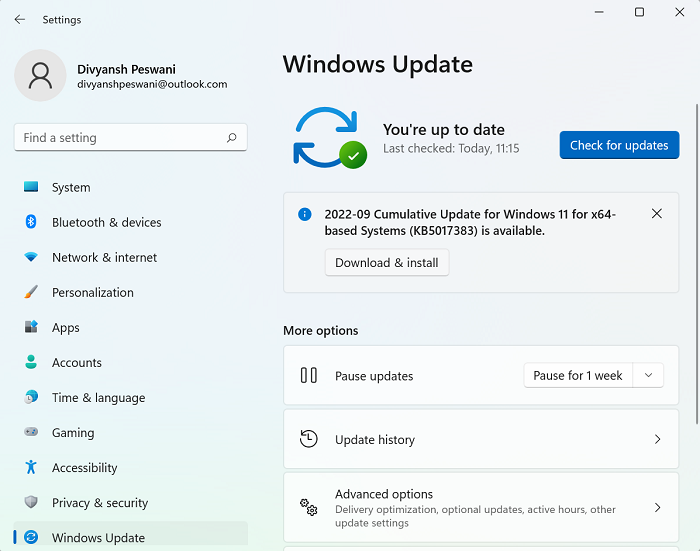
På din Windows 11/10-computer kan du følge instruktionerne i vejledningen om, hvordan du tjekker og opdaterer Windows via appen Indstillinger eller kommandolinjen. På den anden side kan du gendanne dit system til et tidligere tidspunkt eller afinstallere opdateringen, hvis problemet startede, efter du for nylig installerede en systemopdatering på din computer, fordi opdateringen er 'buggy' for din enhed. Dette skyldes, at de fleste opdateringsproblemer ikke er relateret til den nye build. Typisk er opgraderingsfejl eller problemer efter installationen forårsaget af forældede drivere, inkompatible programmer, brugerdefinerede konfigurationer og hardware-relaterede problemer.
6] Nulstil Xbox/PC
Hvis alt andet ikke løser problemet, afhængigt af den spilleenhed, der oplever fejlen, kan du muligvis genstarte din Xbox eller pc.
Nulstil din Xbox-konsol
se gopro på pc
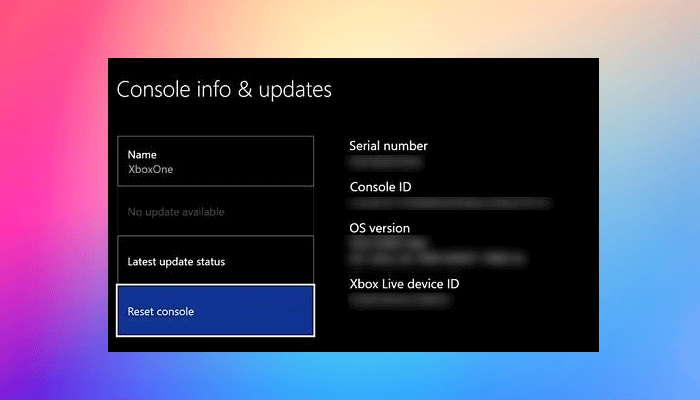
For du kan sidde fast Noget gik galt skærm, vil du ikke være i stand til at nulstille din Xbox på normal vis. Så her igen, som i løsning 5] ovenfor, skal du gentage ovenstående trin for at få adgang til opstartsfejlfindingsskærmen og derefter vælge Nulstil denne Xbox mulighed og følg instruktionerne. Vælg venligst en mulighed Nulstil og behold mine spil og apps ikke helt at nulstille din konsol til fabriksindstillingerne (selvom du muligvis skal gøre dette, hvis muligheden for at nulstille og gemme dine spil og apps ikke løser det problem, du oplever i øjeblikket) og slette dine spil, apps og indstillinger ved at efter behov. du bliver nødt til at konfigurere din Xbox igen, geninstallere spil/apps og ændre indstillinger.
Nulstil Windows 11/10
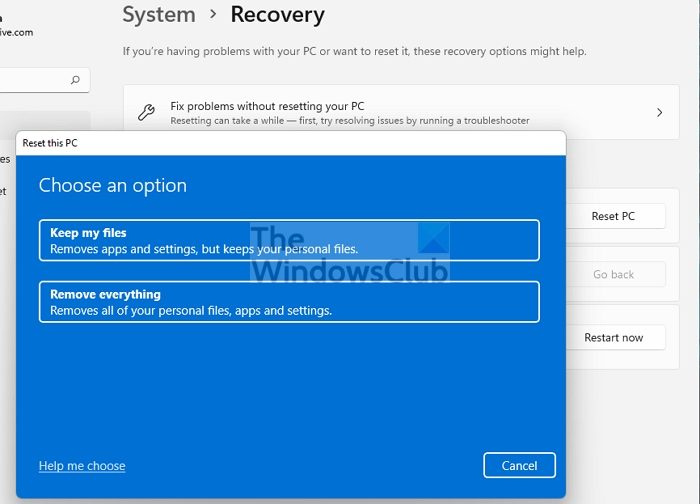
På din Windows 11/10 pc kan du nemt bruge funktionen Nulstil denne pc til at gendanne dit system til dets oprindelige funktionstilstand - sørg for at vælge Gem personlige filer mulighed.
Håber dette indlæg hjælper dig!
Læs mere :
- Ret fejlkode 0x87DD0003 på Xbox og pc
- Ret fejl 0x80070490 eller 80070490 på Xbox eller pc
Hvorfor kan min Xbox ikke oprette forbindelse til min pc?
Hvis din Xbox ikke vil oprette forbindelse til din computer, skal du sørge for, at din konsol tillader Xbox Console Companion-appforbindelser ved at gøre følgende:
- Tryk på Xbox-knappen for at åbne guiden.
- Vælge Profil og system > Indstillinger > Enheder og forbindelser > Fjernede funktioner > Indstillinger Xbox-apps .
- I Xbox-appen skal du vælge Tillad forbindelser fra enhver enhed mulighed.
Hvordan rettes downloadfejl på pc med Xbox-appen?
Hvis du har problemer med at installere eller starte et spil fra Xbox-appen på din Windows 11/10-pc, kan du reparere spillet ved at følge disse trin:
- Åbn Xbox-appen til Windows.
- Gå til Mit bibliotek .
- Vælg et spilnavn.
- Klik på ellipseknappen (... Flere muligheder).
- Vælge Styre .
- Vælge Filer > Tjek og reparer .
Læs : Sådan kontrolleres integriteten af spilfiler på pc.















